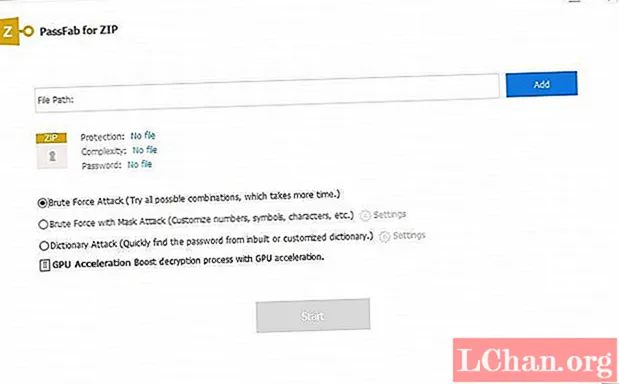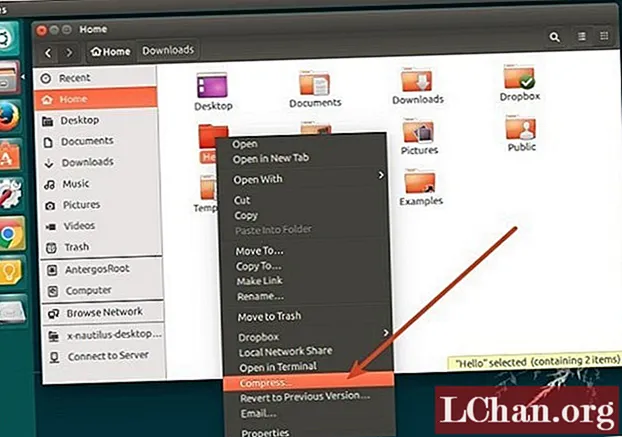Contente
- Parte 1. Algo que você deve saber antes da atualização
- Parte 2. Como atualizar o Windows 10 Home para o Pro gratuitamente
- Método 1: Atualizar manualmente o Windows 10 para Pro
- Método 2: Atualize o Windows 10 Home para o Pro sem ativação
- Parte 3. A senha do Windows não pode ser reconhecida após a atualização?
- Resumo
O Windows 10, o sistema operacional mais recente da Microsoft e sucessor do Windows 8.1, está disponível em várias edições, com Home e Pro parte das edições básicas. Embora ambas as versões tenham os mesmos recursos básicos do Windows 10, existem alguns recursos adicionais no Windows 10 Pro em relação à edição Home. Você pode ver a diferença entre o Windows Home e o Pro abaixo.

Alguns dos recursos ausentes no Windows 10 Home edition são criptografia de disco BitLocker, ingresso no domínio, área de trabalho remota, suporte à política de grupo, proteção de dispositivo, etc. O Windows 10 Pro edition tem todos os recursos da edição Home, com esses recursos adicionais. Mas também custa mais do que a edição Home ($ 120), ou seja, $ 200 (Pro). A edição doméstica do Windows 10 é perfeita para usuários padrão, mas se você exige alto desempenho, pode atualize o Windows 10 Home para o Pro. Neste artigo, mostraremos como fazer a atualização do Windows 10 Pro a partir do Windows 10 Home.
- Parte 1. Algo que você deve saber antes da atualização
- Parte 2. Como atualizar o Windows 10 Home para o Pro gratuitamente
- Parte 3. A senha do Windows não pode ser reconhecida após a atualização?
Parte 1. Algo que você deve saber antes da atualização
Antes de atualizar o Windows 10 Home para o Pro, você deve atender aos seguintes requisitos:
- A unidade C ou a unidade de instalação do Windows deve ter espaço suficiente para baixar e instalar os arquivos de atualização do Windows 10 Pro. Caso contrário, os arquivos de atualização podem não ser baixados e você não será capaz de atualizar.
- Você deve fazer um backup de aplicativos ou dados na unidade C, pois há uma chance de que eles sejam excluídos. O backup o ajudará a recuperar seus dados caso aconteça um acidente.
- Os setores defeituosos e os erros do sistema de arquivos devem ser removidos do disco rígido para evitar falhas de atualização.
Se você não tiver espaço livre em disco suficiente ou setores defeituosos no disco rígido, não será capaz de atualizar para o Windows 10 pro. Setores defeituosos ou erros de sistema de arquivos também podem causar erro BSOD durante a atualização e você pode ser pego em um loop de reinicialização.
Parte 2. Como atualizar o Windows 10 Home para o Pro gratuitamente
Se você tivesse uma licença do Windows 8.1 / 7 Pro, com o assistente de atualização do Windows 10, você poderia instalar o Windows 10 Pro gratuitamente. Atualizar para o Windows 10 com o assistente de atualização do Windows 10 preserva a edição do Windows que você está usando. Isso significa que se você tinha a versão Pro, seu Windows 10 será Pro.
Além disso, se você tiver uma chave de produto das versões Windows 7 e Windows 8 / 8.1 Pro, poderá atualizar o Windows 10 Home para Pro com ela. Mesmo se você não tiver as chaves de produto antigas, pode seguir os métodos abaixo para atualizar o Windows 10 Home para o Pro gratuitamente.
Método 1: Atualizar manualmente o Windows 10 para Pro
Você pode atualizar o Windows 10 para a edição Pro na Windows Store. Existe um truque que permite que você atualize o Windows Home para profissional gratuitamente. Você só precisa atualizar a Windows Store primeiro e depois pode baixar a atualização do Windows 10 Pro. Quando o processo de atualização for concluído, seu Windows 10 Pro será ativado. Siga as etapas abaixo para saber como atualizar o Windows 10 Home para o Pro atualizando a loja do Windows.
Etapa 1: Na primeira etapa, é necessário abrir a Windows Store e fazer login com sua conta da Microsoft.
Passo 2: Agora, é necessário clicar no ícone da conta e escolher "Download e atualizações".
Passo 3: Em seguida, selecione a loja e clique no botão "atualizar". É preciso esperar alguns segundos até que o processo de atualização termine.
Etapa 4: Assim que o processo de atualização da loja do Windows for concluído, procure por Windows 10 no campo de texto de pesquisa e clique no botão "Enter".
Etapa 5: Agora, clique no botão "Instalar" se quiser atualizar o Windows 10 Home para a edição Pro.
Etapa 6: aparecerá a mensagem "Você salvou todos os seus arquivos?" clique no botão "Sim, vamos lá".

Etapa 7: é preciso esperar até que o processo esteja 100 por cento. Depois disso, reinicie o computador assim que receber a mensagem de conclusão na tela.

Passo 8: Assim que o reinício for concluído, vá até "configurações"> "atualização e segurança" e clique em "Ativação" para verificar se o Windows está ativado ou não.
Leia também: Melhores maneiras de ignorar a senha do Windows 10Método 2: Atualize o Windows 10 Home para o Pro sem ativação
Você também pode atualizar o Windows 10 home para gratuito sem ativação por meio das configurações de ativação. As configurações de ativação permitem que você visualize os detalhes sobre sua edição do Windows, bem como atualize o Windows 10. Usando a opção de atualização em Ativação, você poderá baixar uma versão de avaliação gratuita de 30 dias do Windows 10 Pro gratuitamente. Siga as etapas abaixo para atualizar para a versão de teste do Windows 10 Pro gratuitamente, sem ativação.
Passo 1: Neste, você tem que abrir o "Configurações"> "Atualização e Segurança" e escolher "Ativação" no painel esquerdo.

Passo 2: Em Ativação, você deve clicar no botão "Ir para a Loja". Isso o direcionará para a loja do Windows.

Etapa 3: Clique no botão "Atualizar para Pro".

Passo 4: Escolha "Iniciar atualização" clicando nele e clique em "Sim, vamos" para confirmação.

Etapa 5: Uma vez que o processo acima esteja 100% concluído, simplesmente reinicie o computador. É isso aí.
Parabéns, você tem 30 dias de acesso gratuito à edição Pro do Windows 10.
Parte 3. A senha do Windows não pode ser reconhecida após a atualização?
Depois de atualizar seu sistema Windows, muitos usuários podem encontrar um problema, que é a senha do Windows não pode ser reconhecida. Portanto, eles não conseguem mais acessar seus computadores. Mas não é grande coisa, preparamos uma boa solução para isso. Selecione PassFab 4WinKey para remover a senha do Windows facilmente. Siga as etapas abaixo para começar.
Etapa 1: Primeiro, o usuário precisa baixar o PassFab 4WinKey e instalá-lo no computador.
Etapa 2: após a instalação, insira um CD / DVD / USB em branco neste computador e grave este software de recuperação de senha do Windows nele.

Etapa 3: Leve o disco de redefinição de senha do Windows para o computador bloqueado e reinicie-o, pressione F12 rapidamente e insira as configurações do BIOS. Você precisa escolher seu disco como prioridade de inicialização.
Etapa 4: Selecione a instalação do Windows e clique no botão de rádio "Redefinir sua senha" e clique no botão "Avançar".

Passo 5: Agora, serão exibidas todas as contas associadas ao Windows selecionado. Escolha o nome de usuário e clique em "Remover a senha" e clique no botão "Avançar".

Etapa 6: O processo de redefinição de senha levará alguns segundos, clique no botão "Reiniciar" para reiniciar o computador.
Resumo
Como sabemos, a edição do Windows 10 Pro contém muitos recursos incríveis que não estão incluídos em outras edições do Windows. Quando você tenta atualizar o Windows Home para o Pro, ele requer acesso à conta de administrador. Se você esqueceu a senha de administrador do Windows, pode tentar ferramentas como o PassFab 4WinKey. Isso ajudará você a ignorar, remover ou redefinir a senha de administrador do Windows.